iSee图片专家怎么截取规范冲晒图片
时间:2025/2/6作者:未知来源:盾怪网教程人气:
- [摘要]大部分的朋友都喜欢拍照。心情好的时候,拍一张;出门旅游更要留下N多倩影。对面成千上万的照片,大家一般会调几张最漂亮的照片来冲晒。不过,由于规格受限,冲晒出来的照片往往“缺胳膊少腿...
大部分的朋友都喜欢拍照。心情好的时候,拍一张;出门旅游更要留下N多倩影。对面成千上万的照片,大家一般会调几张最漂亮的照片来冲晒。不过,由于规格受限,冲晒出来的照片往往“缺胳膊少腿”。怎么办呢?其实,用iSee图片专家这一切都不难搞定。
第一步 选择处理的照片
将拍摄的照处上传到电脑中,启动iSee软件后打开“文件”菜单,选择“冲晒导出”命令,或者直接按下“F8”命令,这样即打开了“照片冲晒导出”窗口,单击工具栏上的“添加照片”或“添加目录”命令将要修剪的图片添加进来。
第二步 修剪图片
在上方选择待处理的图片,然后在右下角选择要冲晒的尺寸,选好尺寸后,我们就可以将鼠标移到图片上,然后按住鼠标左键进行移动,其中被覆盖的区域表示冲晒出来后将被裁剪掉(图1)。
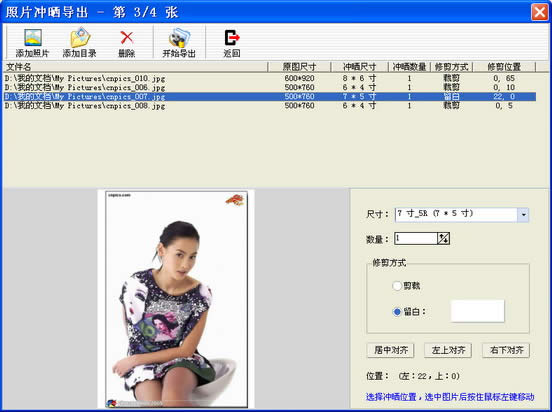
图1 选择要冲晒的尺寸
第三步 冲晒导出
为每张图片都选择要修剪的区域后,就可以单击工具栏上的“开始导出”按钮了。单击按钮后,会弹出“浏览文件夹”窗口,即选择修剪后的图片保存位置,选好确定之后即可自动完成修剪并保存了。
好了,关于如何用iSee图片专家来获得标准冲晒照片的方法,小编就介绍到这里了。相信大家看了之后,已经懂了。当然,你还可以利用iSee图片专家的其他功能,来修饰照片,使之更加亮丽。有兴趣的朋友,不妨去试试吧!
图形(Graph)和图像(Image)都是多媒体系统中的可视元素,虽然它们很难区分,但确实不是一回事。
关键词:iSee图片专家怎样截取规范冲晒图片